WPF 字体图标的使用
第1步:登录
打开阿里图标 IconFont 注册账号并登录(已有账号直接登录)
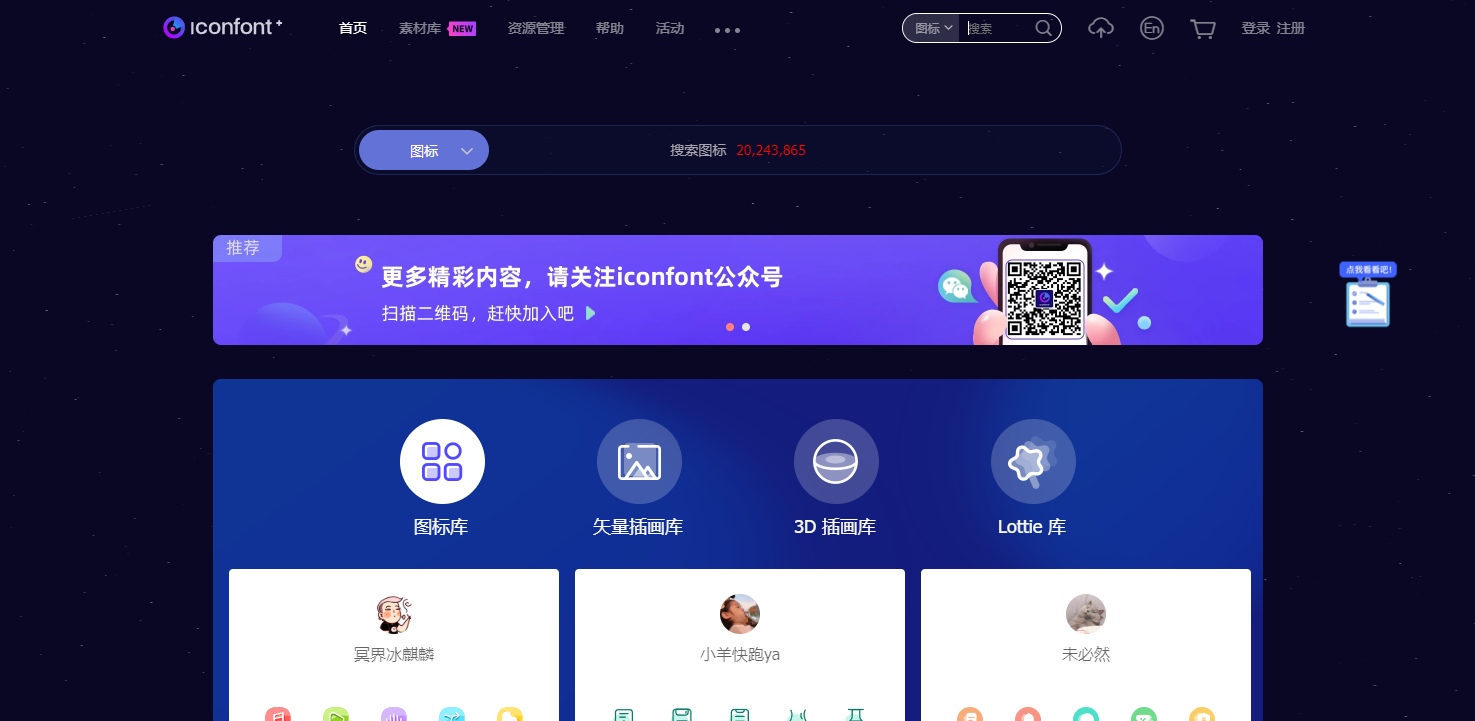
第2步:添加图标
(1)查找想要到字体图标,点击添加入库后便可在右上角 “购物车” 里面看到
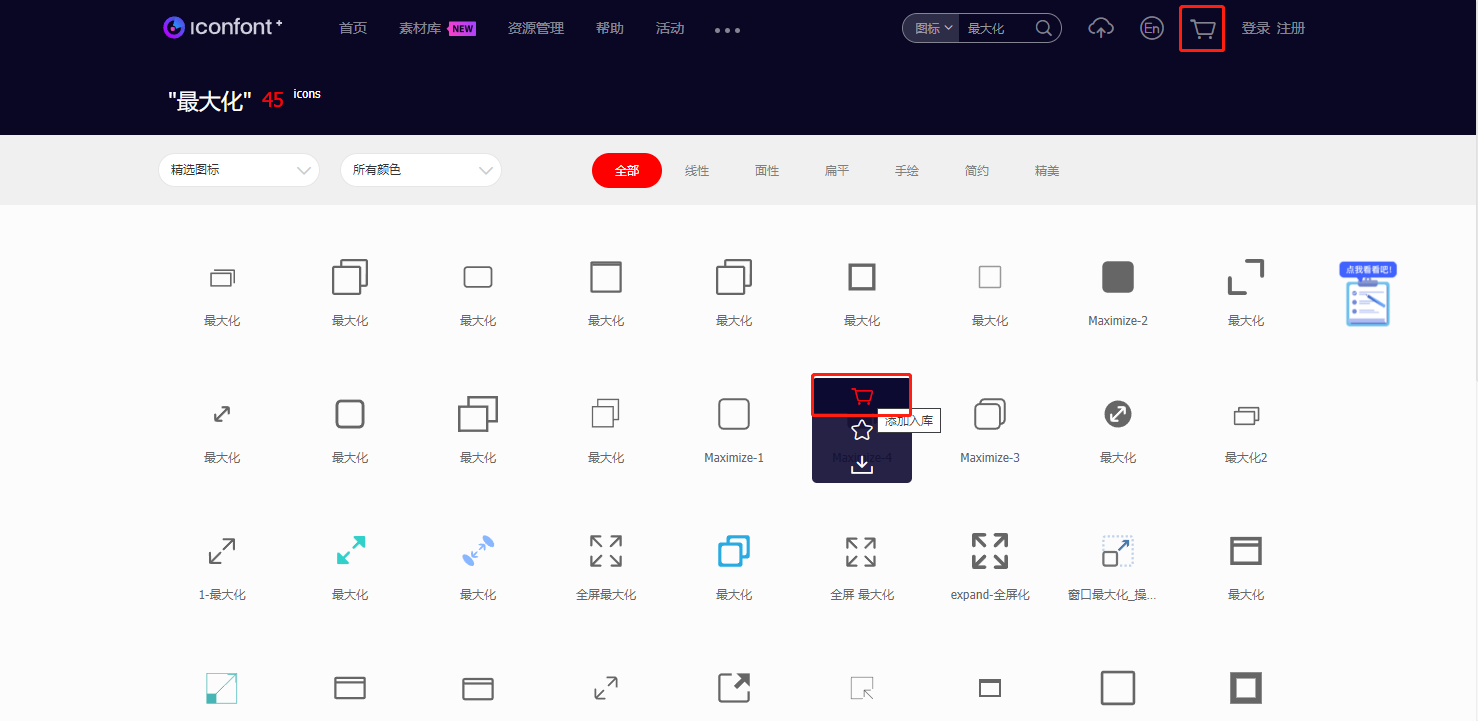
(2)将图标添加到项目中(没有项目需要创建一个新项目)
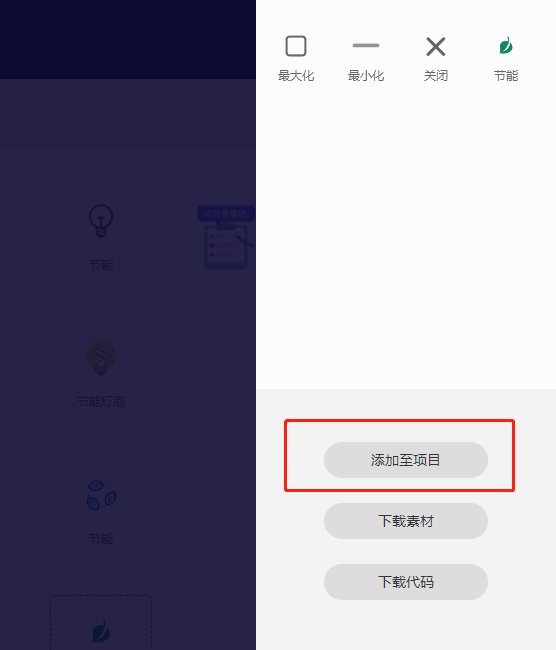
(3)下载到本地
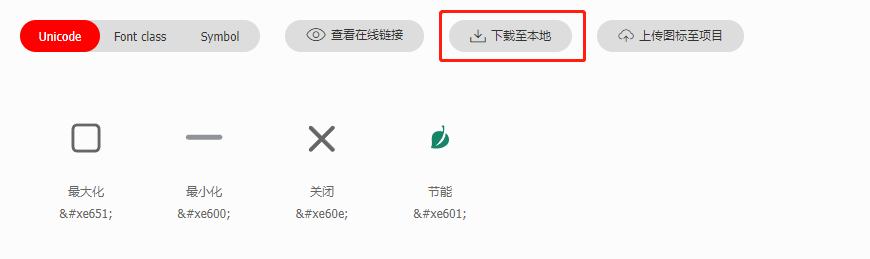
第3步:添加到项目
将下载下来的 iconfont.ttf 字体文件添加到项目中

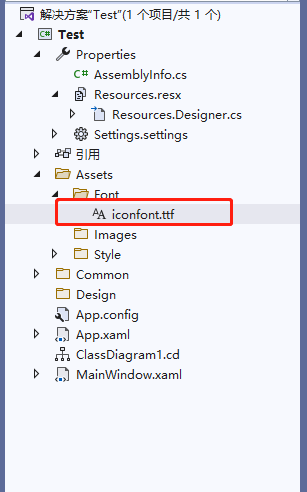
第4步:使用
-
在XAML中使用
(1)找到之前添加到项目中的图标,复制需要用到图标的代码
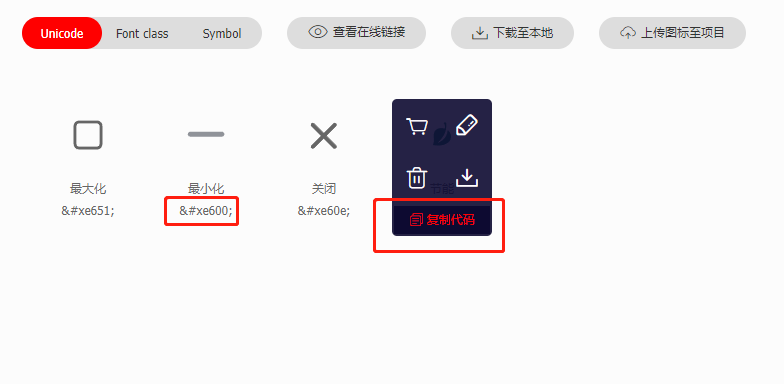
(2)设置 FontFamily 字体
这里字体的设置,用的是 Pack URI 路径
WPF的 Pack URI 路径,我们只需要记住这样的格式即可: pack://application:,,,[/程序集名称;][可选版本号;][文件夹名称;/][文件名称]
pack://application:,,,/Test;component/Assets/Font/#iconfont 根据实际情况修改红色字体就好了;注意字体图标文件名称前面需要加#号
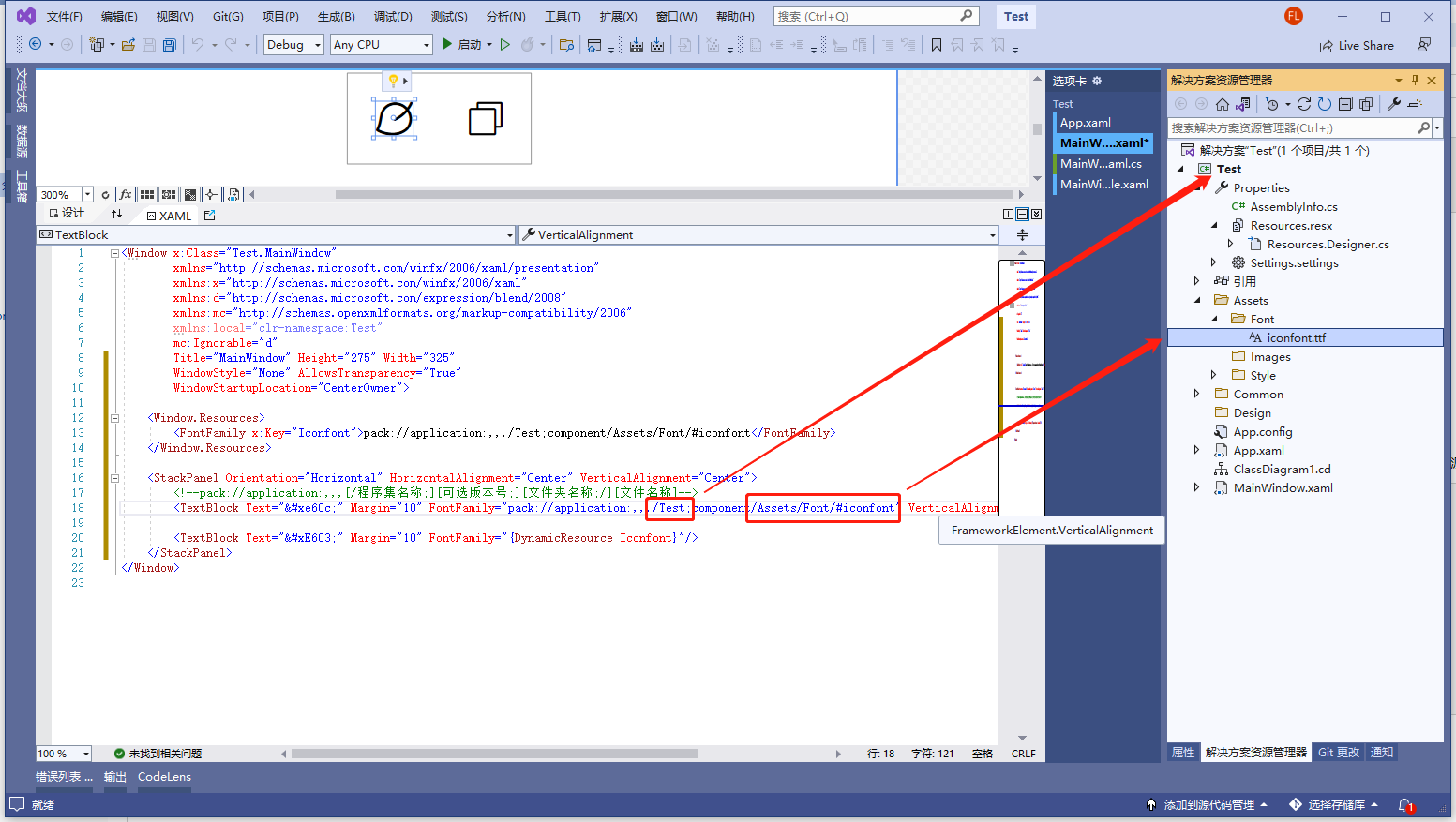
实际开发中用到字体图标比较频繁时,可以单独对字体写一个资源,然后利用绑定的的形式查找字体图标,这里需要注意的是,利用这种方法需要用 “ DynamicResource 绑定 ”的形式,如果用“ StaticResource 绑定 ”是查找不到资源的
<!--...-->
<Window.Resources> <FontFamily x:Key="Iconfont">pack://application:,,,/Test;component/Assets/Font/#iconfont</FontFamily> </Window.Resources> <StackPanel Orientation="Horizontal" HorizontalAlignment="Center" VerticalAlignment="Center"> <!--pack://application:,,,[/程序集名称;][可选版本号;][文件夹名称;/][文件名称]--> <TextBlock Text="" Margin="10" FontFamily="pack://application:,,,/Test;component/Assets/Font/#iconfont" VerticalAlignment="Center"/> <TextBlock Text="" Margin="10" FontFamily="{DynamicResource Iconfont}"/> </StackPanel>
<!--...-->
-
在C#后台使用
在XAML中的写法 Text="" 等同于在C#中 Text = "\ue60c" 只需要把对应红色标注部分替换即可,别忘了后面的( ;)号也需要删除




 浙公网安备 33010602011771号
浙公网安备 33010602011771号